|
|
|
|
|
|
| |
|
|
Руководство по созданию уровней:
|
|
| |
Раздел 1: Программы и материалы.
Для создания простейшего уровня вам понадобятся официальный редактор Tomb Raider Level Editor (в нем есть все необходимое) и неофициальный DXtre3d.
Так же будут нужны:
1) База уровня в формате *.TR4(можно найти в папке \Tomb Raider - Level Editor\data )
2) Текстуры в формате *tga (можно найти в папке \Tomb Raider - Level Editor\Extra Textures и \Tomb Raider - Level Editor\maps)
Ну и конечно же фантазия :-)
|
| |
Раздел 2: Список базовых уровней.
angkor.TR4 - Angkor Wat
catacomb.TR4 - Catacombs
city.TR4 - City of The Dead
cleopal.TR4 - Cleopatra`s Palases
coastal.TR4 - Coastal Ruins
guard.TR4 - Guardian of The Semerkhet
karnak.TR4 - Temple of Karnak
library.TR4 - The Lost Library
newcity.TR4 - New City (Модифицированный City of The Dead)
settomb.TR4 - The Tomb of Seth
title.TR4 - уровень из Главного меню
tut1.TR4 - Playable Tutorial Level
Приступим!
Для начала ознакомимся с панелями.
|
| |
Раздел 3: Панель Geometry.
1) Собственно и сами блоки. (Чтобы поставить их в комнате нажимаем на нужный блок а затем на ячейку в комнате)
2) Подменю статических объектов (окружение)
3) Подменю объектов (враги, двери, ключи, ящики и т.д. и т.п.)
4) Подменю триггеров (с помощью них мы будем заставлять объекты совершать действия)
5) Анимационные текстуры (двигающиеся)
6) Поворот блоков Вперед - Назад
7) Поворот блоков Влево – Вправо
8) Постройка стены (поступаем, так же как и с блоками, появится темно зеленый столб)
9) Мод Выделения (нажимаем и выделяем ячейки кликая на них. Ячейки становятся красными)
10) Сбросить все выделения
11) План комнаты
|
|
|
| |
Раздел 4: Панель 2D Grid.
1) Создание Двери (Выделяем участок стены, соприкасающийся с другой комнатой, и нажимаем)
2) Убрать Двери
3,4) Лестница (В квадратиках ставим галочки, где можно будет лазать на блоках. Ячейки окрасятся в серый цвет)
Front
Back
Left
Right
Ceiling
5) Зона Смерти (Выделяем и нажимаем. Ячейки будут бордового цвета)
6) Звук шагов (Выделяем, выбираем из списка звуков звук и нажимаем. Ячейки будут тускло-фиолетового цвета)
Normal – Нормальный
Wood – Деревянный
Metal – Металлический
Grass – Трава
7) Пол
8) Стена (Более простой способ – выделяем и нажимаем. На выделенных местах появятся темно-зеленые столбы)
|
|
|
| |
Раздел 5: Панель Rooms.
| |
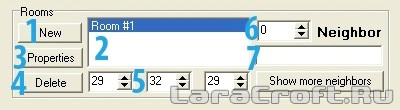
|
1) Новая комната
Всплывающее окно:
1. Длина (предел 18)
2. Ширина (предел 18)
3. Высота (предел 5)
4. Название Комнаты
5. Вода (заполнение комнату водой)
6. Небо
7. Выход
8. Сыпучие пески
2) Список комнат
3) Параметры комнаты
4) Удаление комнаты (Внимание! Удаляет не выделенную комнату, а последнюю)
5) Позиция (X, Y и Z)
6) Комната-сосед (нужно для построения двери)
7) Показать других соседей (не подходит для построения двери)
|
|
| |
Раздел 6: Панель More options.
| |
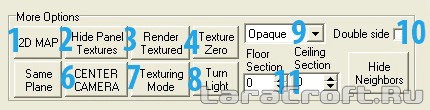
|
1) Двухмерная карта (план)
2) Убрать/Показать панель текстур
3) Показывать/Не показывать текстуры
4 )Пустые текстуры (нужно для неба. Заметьте, не белые текстуры а пустые - что то вроде дыры в которую не упасть ? )
6) Центрировать камеру
7) Мод для текстурирования (выбираем текстуру и кликаем по ячейке)
8 )Включить./Выключить свет
9) Прозрачность текстур
Opaque – непрозрачные текстуры
Transparent – полупрозрачные
Translucent – прозрачные
10) Текстуры с двух сторон
11) Высота блоков
Floor Selection – с пола
Ceiling Selection – с потолка
|
|
| |
Раздел 7: Создание уровня.
Итак, теперь делаем рельеф – ставим блоки, делаем лестницы, распределяем звуки. Когда с этим будет покончено, будем расставлять Statics, то есть делать окружение.
Выбираем предмет из подменю Statics нажимаем [Enable] и кликаем в нужное место в комнате, чтобы поставить. Появится серый скелет объекта. Чтобы поднять объект, нажимаем стрелочку вверх, а чтобы опустить стрелку вниз. Чтобы покрутить объект вокруг своей оси жмем [Enter]. Помните, что в одной ячейке может находиться только один Statics одного вида и только 30 Statics в одной комнате.
Примечание:
Подбирайте Statics и комбинируйте их с Objects так, чтобы лучше отобразить дух вашего уровня. К примеру, уровень со снежными барсами и тропическими растениями потеряет свой смысл.
|
| |
Раздел 8: Враги и предметы на уровне.
Создание предметов, дверей и врагов на уровне.
Теперь наполняем уровень предметами, ставим двери и врагов. Заходим в подменю Objects и из списка выбираем предмет. Перед этим обязательно нажимаем [Enable], чтобы видеть внешний вид Object. Делаем аналогично, как и с Statics. Но этого еще не достаточно. Их нужно запрограммировать на действия. Заходим в подменю Triggers и…
1) Чтобы заставить врага двигаться выбираем его на карте (предварительно нажав [Enable]) в меню Triggers выбираем Do_Activate, выделяем область на карте, зайдя на которую, Лара активирует врага. Нажимаем [Add] и [Apply]. Затем в меню Commands выбираем Items и нажимаем [Add](в меню Commands).Затем снова нажимаем [Apply] в меню Triggers. Все!
2) Чтобы сделать дверь, работающую от рычага, выбираем рычаг на карте, зажав [Alt ](он станет Розовым). Выбираем в меню Triggers Switch_is_ON и нажимаем [Add] и [Apply]. Затем на карте выбираем дверь и в меню Commands так же выбираем Item, нажимаем [Add] (в меню Commands) и [Apply] (в меню Triggers). Готово!
|
| |
Раздел 9: Создание неба и воды.
Теперь поговорим о воде и небе. Чтобы сделать водоем надо создать комнату и поставить галочку около Water во всплывающем окне. Затем делаем дверь между комнатой с водой и простой комнатой.
Чтобы сделать небо создаем комнату с параметрами Outdoor и Sky. Затем те места, где должно быть небо закрашиваем Пустыми текстурами – нажимаем кнопки [Texture Zero], [Render Textures] (чтобы было видно, что и как закрашиваете) и [Texturing Mode]. Вот и все.
Теперь будем текстурировать уровень. Для этого нажимаем кнопки [Texturing Mode] и [Render Textures]. Затем выбираем нужную текстуру в списке текстур и кликаем на ячейке, которую вам нужно закрасить выбранной текстурой. Ярко - розовый цвет на текстурах означает, что на месте розового цвета будет черный цвет. Чтобы повернуть текстуру слева-направо зажмите [Shift] и кликайте. Чтобы поворачивать по часовой стрелке зажмите [Alt].Чтобы скопировать текстуру с ячейки зажмите [Ctrl].
Примечание:
Подбирайте текстуры так, чтобы они передавали атмосферу уровня. Текстуры это самое главное в уровне.
Теперь мы готовы играть на своем уровне!
|
| |
Раздел 10: Запуск созданного уровня.
Нажимаем кнопку [Build] в верхней панели. Во всплывающем окне в строке New Level выбираем уровень из директории Level Editor в папке \Tomb Raider - Level Editor\data. Запоминаем, какой файл записывали и смотрим в список баз и названий уровней и нажимаем на кнопку [Build Level]. Ждем, когда закончится прогресс, нажимаем ОК. Заходим в игру (файл tomb4.exe) и в меню выбираем уровень соответствующий базе. И играем!
|
| |
|
|
| |
|
|
| | |
| |
|
Руководство от Кид, специально для LaraCroft.Ru
|
| |
| Все представленные выше материалы являются собственностью LARACROFT.RU - при цитировании
даже частично ссылка на сайт обязательна. Публикация этих материалов без ссылки является нарушением авторского права и действующего
законодательства. |
|
| |
|
|
|